Verwenden eines Apple iPhone als Hotspot für das Tethering
Handy, Mobiltelefon Apfel Iphone Held Networking / / March 31, 2020
Zuletzt aktualisiert am

Wenn Sie eine Internetverbindung benötigen, benötigen Sie wirklich eine Internetverbindung. In solchen Situationen können Sie Ihr iPhone als WLAN-Hotspot verwenden.
So wie Android-HandysDas iPhone von Apple unterstützt das Aufnehmen und Teilen Ihrer Mobilfunkverbindung mit anderen Geräten. Diese Funktion ist praktisch, wenn Sie sich nicht in der Nähe von Wi-Fi befinden oder wenn Ihr Internet zu Hause die Last nicht ganz bewältigt.
Unterstützt Ihr Plan dies?
Während Ihr iPhone und iOS die Funktion möglicherweise unterstützen, bestimmen Ihr Mobilfunkanbieter und Ihr Plan, ob die Funktion aktiviert ist oder nicht. Sie müssen sich bei Ihrem Netzbetreiber erkundigen, ob dies unterstützt wird. Möglicherweise müssen Sie Pläne ändern. Zum Beispiel die auf der Original AT & T iPhone unbegrenzter Plan kann nicht binden. Dies ist einer der Gründe, warum ich diesen Plan vor einigen Jahren abgeschaltet habe.
Was ist Ihre Datenzuteilung?
Auch wenn Ihr Telefon möglicherweise über unbegrenzte Daten verfügt, bedeutet dies nicht, dass Sie diese für alle Ihre Geräte freigeben können. Jeder Netzbetreiber hat Datenbeschränkungen für die Freigabe Ihrer Internetverbindung. Zum Beispiel habe ich einen Plan, der mir unbegrenzte Daten auf meinem iPhone liefert (ja!), Aber auf 20 Gig Tethered (Boo!) Beschränkt.
Andere Pläne verwenden möglicherweise einen Datenpool, den Sie nach Belieben verwenden können. Dies kann eine direkte Mobilfunkverbindung oder ein Tethering sein. Die Gesamtnutzung insgesamt. Mein alter Plan hatte das, aber ich stieß jeden Monat an die Grenzen und bezahlte Überalterung.
Persönlichen Hotspot einschalten
Gehe zu die Einstellungen dann Personal Hotspot und umschalten Anderen erlauben, beizutreten. Wählen Sie für das WLAN-Passwort ein Passwort aus, das schwer zu erraten, aber einfach einzugeben ist. Sie kennen die Übung.
Das ist es. Die Verwendung dieser Verbindung ist nicht viel schwieriger als die Verbindung zu einem anderen Wi-Fi-Netzwerk.
Teilen mit Geräten, die Sie besitzen
Apple hat das einfach gemacht. Wenn Sie in Ihrem iCloud-Konto auf dem Gerät angemeldet sind, rufen Sie lediglich das WLAN-Symbol in Ihrer Menüleiste auf und Ihr Telefon wird als persönlicher Hotspot angezeigt. Stellen Sie eine Verbindung her und Sie müssen sich nicht einmal das Passwort merken. Dieser Trick funktioniert auch auf einem iPad. Geh einfach zu die Einstellungen und dann W-lan und Ihr Gerät wird angezeigt.
Teilen mit anderen Geräten
Unabhängig davon, ob es sich um einen anderen Computer, ein Tablet oder sogar Ihren Roku oder Chromecast handelt, wird Ihr iPhone als ein weiteres drahtloses Netzwerk angezeigt, mit dem Sie eine Verbindung herstellen können. Wählen Sie zum Herstellen einer Verbindung den Namen Ihres Telefons aus und verwenden Sie das zuvor festgelegte WLAN-Kennwort. Das ist es.
Andere Möglichkeiten zum Teilen mit Ihrem iPhone: USB
Obwohl die Verwendung des persönlichen Hotspots über WLAN einfach ist, können Störungen oder Sicherheitsprobleme auftreten. Die sicherste Art, eine Verbindung zu Ihrem iPhone herzustellen, ist ein USB-Kabel. Es ist auch das schnellste, aber normalerweise ist die Wi-FI-Geschwindigkeit schneller als die Mobilfunkverbindung.
Schließen Sie auf einem Mac Ihr iPhone mit einem Kabel an, das Daten unterstützt. Nicht alle Lightning-Kabel unterstützen Daten, aber das, was Apple enthält, tut dies immer. Wenn Sie das iPhone noch nicht mit Ihrem Mac verbunden haben, fordert Ihr iPhone Sie auf, dem neu entdeckten Computer zu vertrauen.
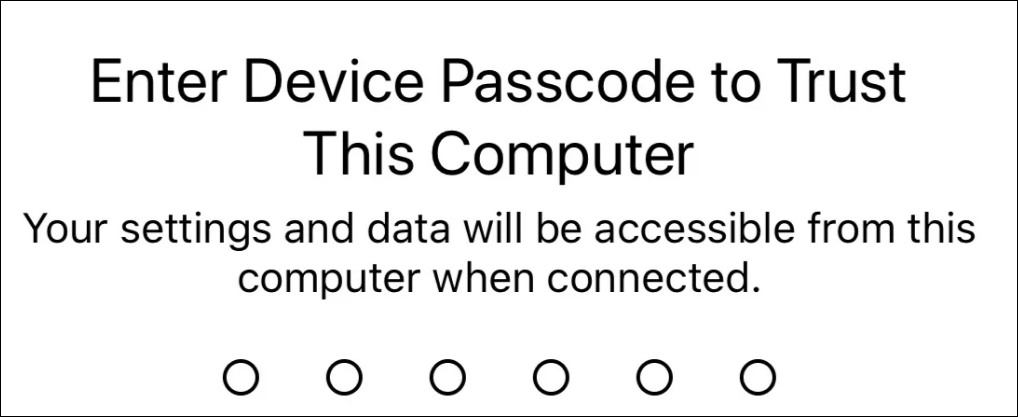
Sobald Sie dem Mac vertrauen, sind Sie verbunden.
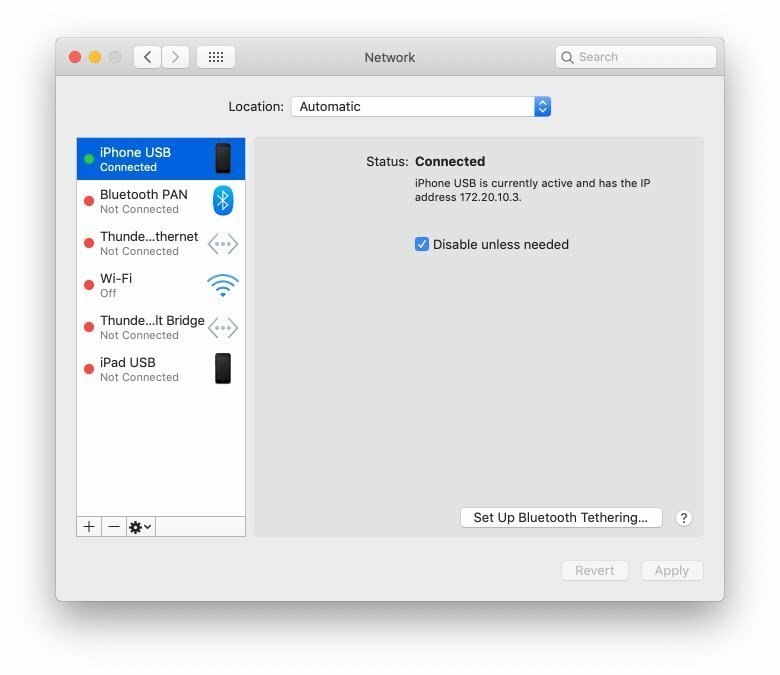
Auf einem PC müssen Sie außerdem ein Datenkabel verwenden und dem Computer vertrauen. Wenn Sie dann keine andere Netzwerkverbindung haben, verwendet der PC automatisch Ihr iPhone.
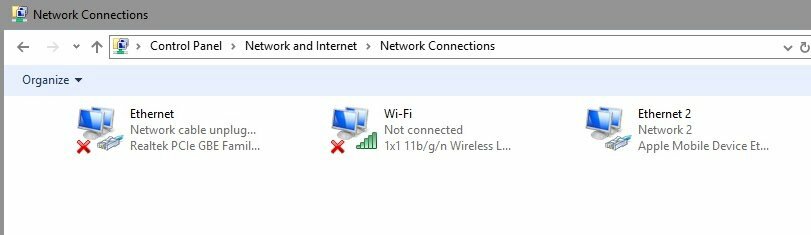
Bluetooth: Sicher, aber warum?
Bluetooth ist sicherer als Wi-Fi, aber langsamer. Ich kann keinen guten Anwendungsfall dafür finden, aber wenn Sie ihn verwenden möchten, versuchen Sie es.
Gehen Sie auf einem Mac zu Systemeinstellungen und dann zu Bluetooth. Wenn Ihr iPhone noch nicht mit Ihrem Mac gekoppelt ist, klicken Sie auf "Verbinden" und akzeptieren Sie die Kopplung auf Ihrem iPhone. Die Paarung ist eine einmalige Anforderung. Sobald es gekoppelt ist, müssen Sie dies nicht mehr tun.
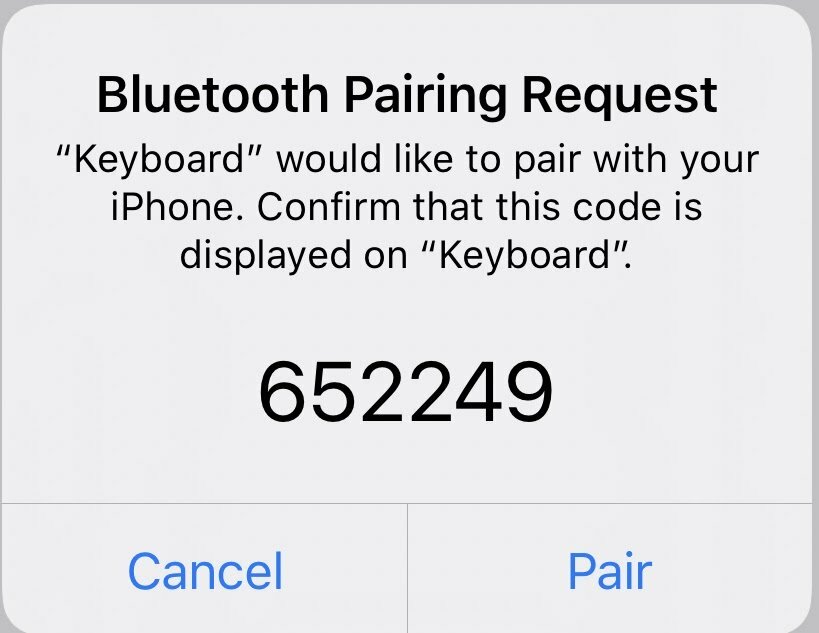
Um die Mobilfunkverbindung freizugeben, rufen Sie das Bluetooth-Symbol in Ihrer Menüleiste auf, wählen Sie Ihr iPhone aus und stellen Sie dann eine Verbindung zum Netzwerk her.
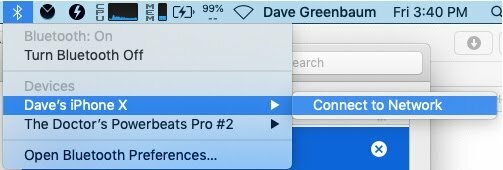
Auf einem PC ist es wieder komplexer. Sie müssen in Windows 10 auf die Bluetooth-Optionen zugreifen und einem persönlichen Netzwerk beitreten auswählen. Der einfachste Weg, dies zu tun, ist über das Bluetooth-Symbol in der Taskleiste.
Dann müssen Sie ein Gerät hinzufügen und Ihr iPhone auswählen. Koppeln Sie es mit Ihrem PC, indem Sie die Pairing-Codes wie jedes andere Bluetooth-Gerät akzeptieren.
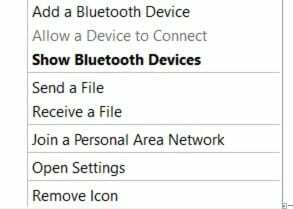
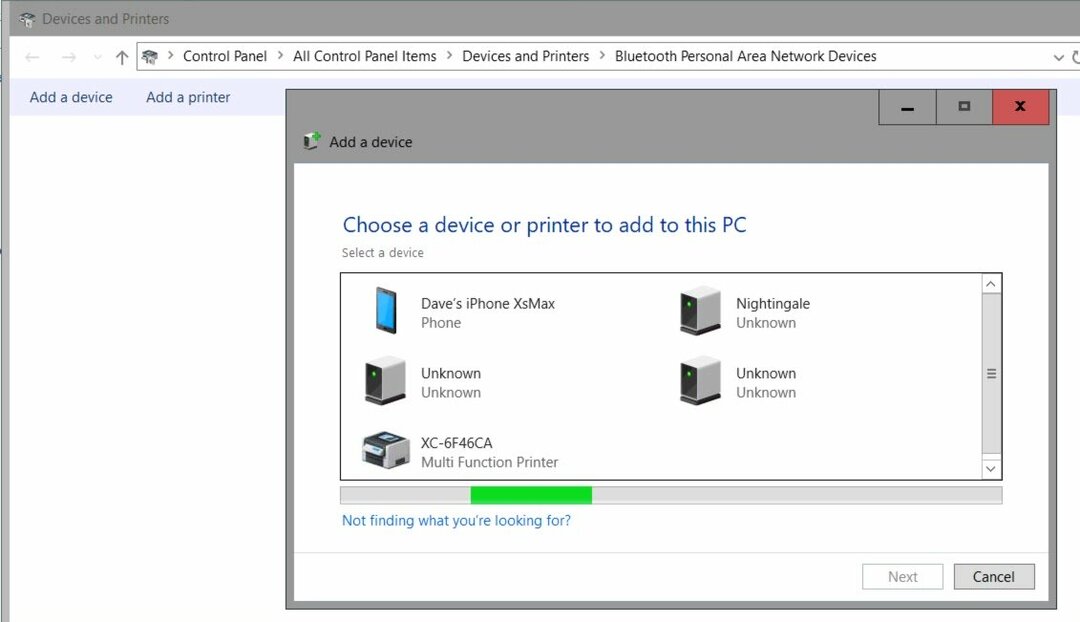
Genau wie bei einem Mac müssen Sie dies nach dem Einrichten nicht erneut tun. Um Ihre Mobilfunkverbindung zu verwenden, rufen Sie dasselbe Bluetooth-Symbol auf und treten Sie einem persönlichen Netzwerk bei. Ihr iPhone wird angezeigt. Alles, was Sie tun müssen, ist mit der rechten Maustaste zu klicken und dann Verbinden mit und dann Access Point auszuwählen.
Testen Sie es jetzt, nur für den Fall für später
Wenn Sie eine Internetverbindung benötigen, benötigen Sie wirklich eine Internetverbindung. Ich sehe dich an, super langsames Hotel-WLAN. Einige davon erfordern eine anfängliche Einrichtung. Wenn Sie dies jetzt tun, können Sie später sofort eine Verbindung herstellen.
Was ist persönliches Kapital? Rückblick 2019, einschließlich der Art und Weise, wie wir damit Geld verwalten
Egal, ob Sie zuerst mit dem Investieren beginnen oder ein erfahrener Trader sind, Personal Capital hat für jeden etwas zu bieten. Hier ist ein Blick auf die ...



